- מְחַבֵּר Abigail Brown [email protected].
- Public 2024-01-07 19:03.
- שונה לאחרונה 2025-01-24 12:10.
מה צריך לדעת
- כדי להוריד אפליקציות, הפעל את iTunes, בחר iTunes Store, שנה את הקטגוריה ל- App Store, בחר אפליקציה ולאחר מכן בחר קבל.
- הורדת אפליקציות עובדת רק בגרסה ישנה יותר של iTunes, שתוכל להוריד למחשבי Mac ו-32 סיביות או 64 סיביות.
- העבר אפליקציות ממחשב לאייפד על ידי חיבור המכשיר למחשב או ל-Mac שלך וסנכרון המכשירים.
מאמר זה מסביר כיצד להוריד אפליקציות iPad מ-iTunes במחשב האישי או ב-Mac. שיטה זו פועלת רק על גרסה ישנה יותר של iTunes שתוכל להוריד ולהשתמש ב-Mac או PC 32-bit או 64-bit.
איך להוריד אפליקציות למחשב
כדי להוריד אפליקציות למחשב:
- הורד ולאחר מכן הפעל את הגרסה הישנה יותר של iTunes (12.6.5) במחשב האישי או ב-Mac שלך.
- היכנס באמצעות אותו Apple ID שבו אתה משתמש ב-iPad שלך.
- לחץ על חנות iTunes בחלק העליון של המסך. כברירת מחדל, חנות iTunes מתחילה בדרך כלל בקטגוריית המוזיקה.
- שנה את הקטגוריה ל-App Store על ידי לחיצה על הקטגוריה Music הממוקמת בצד ימין של המסך כדי להפיק תפריט נפתח.
- בחר App Store בתפריט הנפתח.
- עיין באפליקציות כפי שהיית עושה באייפד או באייפון שלך. הדף הראשוני מפרט את האפליקציות המוצגות, כולל אפליקציות חדשות ואפליקציות פופולריות כרגע.אתה יכול להשתמש בתכונת החיפוש בפינה השמאלית העליונה של המסך כדי לחפש אפליקציה מסוימת או לשנות את קטגוריית האפליקציות על ידי לחיצה על כל הקטגוריות בתפריט. זה מאפשר לך לבחור מתוך קטגוריות ספציפיות של אפליקציות, כגון אפליקציות פרודוקטיביות או משחקים.
- לחץ על אפליקציה כדי לקבל מידע נוסף עליה.
- לחץ על המחיר כדי לקנות את האפליקציה או על Get כדי להוריד אפליקציה בחינם. לאחר רכישת האפליקציה, היא יורדת אוטומטית למחשב או ל-Mac שלך.
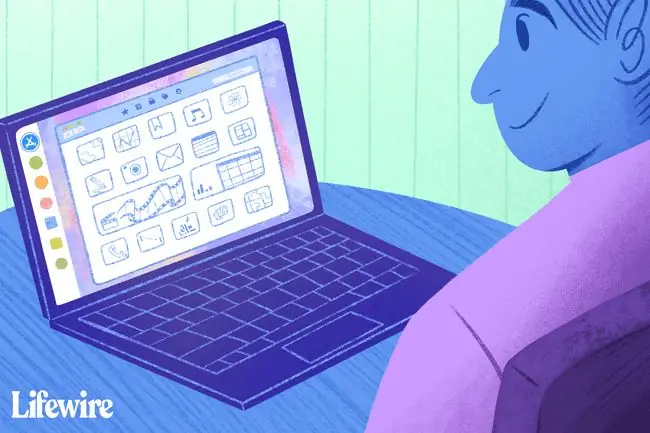
איך להעביר את האפליקציה לאייפד?
ישנן שתי דרכים להעביר את האפליקציה מהמחשב למכשיר הנייד שלך.
- חבר את ה-iPad שלך למחשב או ל-Mac שלך וסנכרן את המכשיר. אתה יכול לבחור לסנכרן רק אפליקציות אם אתה רוצה לזרז את התהליך.
- הורד את האפליקציה מ-App Store באייפד שלך.כדי לעשות זאת, הפעל את אפליקציית App Store ב-iPad שלך ובחר בכרטיסייה שנרכשה בעבר. בכרטיסייה זו, תראה את הרכישות האחרונות שלך, כולל אלה שבוצעו במחשב PC או Mac. הקש על לחצן הענן שליד סמל האפליקציה כדי להתחיל בהורדה. אינך מחויב שוב עבור אפליקציות שכבר קנית.






